Recentemente, fiz alarde em um Harmony Hub e devo dizer que é um dispositivo muito robusto e faz um trabalho muito bom cuidando de tantas coisas
. Com vários dispositivos inteligentes em casa, honestamente parecia um acéfalo até que me lembrei de que não está habilitado para o HomeKit.
Surge então a pergunta: o Harmony Hub funciona com o Homekit?
O Harmony Hub funciona com o Apple HomeKit usando um hub ou dispositivo Homebridge.
No entanto, o Harmony não permite atualmente a integração nativa com o HomeKit.
Como integrar o Harmony Hub com o HomeKit?


O Harmony Hub é um dispositivo simples que pode fazer com que seu smartphone ou tablet controle os dispositivos de sua casa agindo como um controle remoto.
No entanto, o Homekit ajudará você a ter ainda mais controle e adicionar às funções desses dispositivos com muita facilidade. Isso pode ser feito usando o Homebridge.
O que é Homebridge?
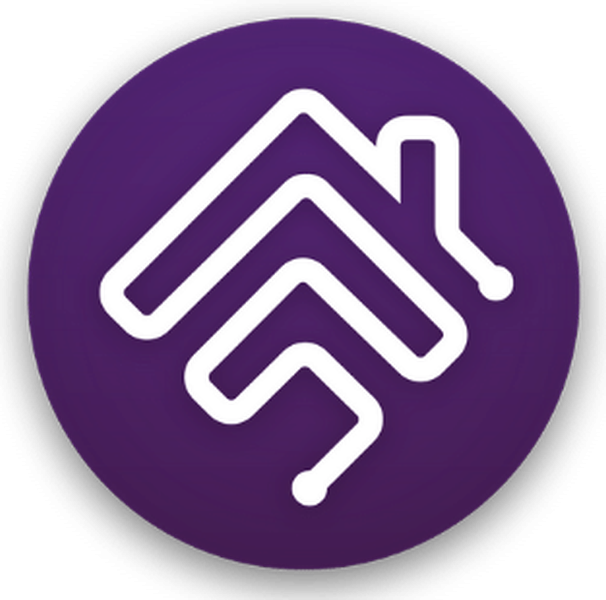
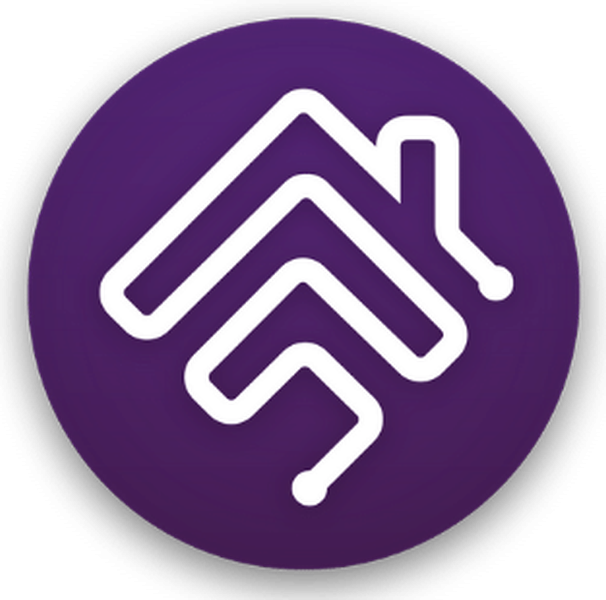
Pode-se entender o Homebridge como um servidor NodeJS que facilita a conexão de produtos não habilitados para HomeKit com a configuração do HomeKit.
A principal função desta plataforma é atuar como uma ponte para ajudá-lo a conectar todos os seus diferentes dispositivos com o HomeKit.
Depois de configurar o servidor Homebridge, você pode baixar vários plug-ins para dispositivos não habilitados para Homekit e acessá-los com o aplicativo IOS Home.
Você pode apenas dar comandos Siri e sua tarefa será concluída em pouco tempo.
Você deve estar se perguntando qual plugin baixar, pois assim como qualquer outro tópico, a internet pode sobrecarregar você com muita informação.
Aqui está o nosso guia para guiá-lo através do processo.
Homebridge em um computador vs Homebridge em um hub para sua integração MyQ-Homekit
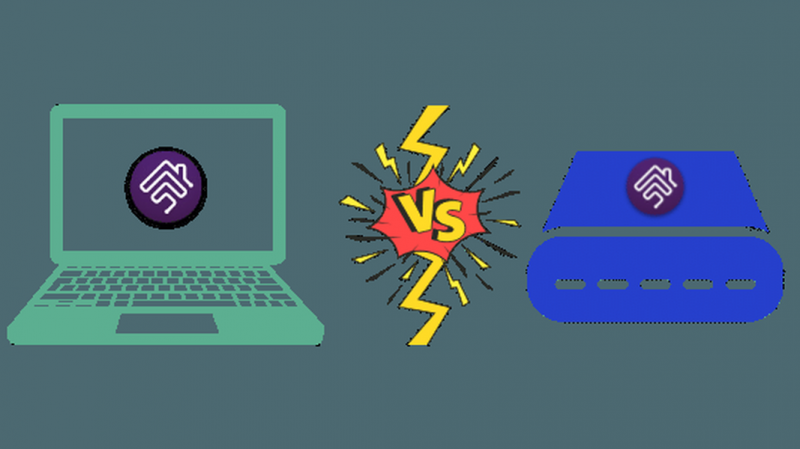
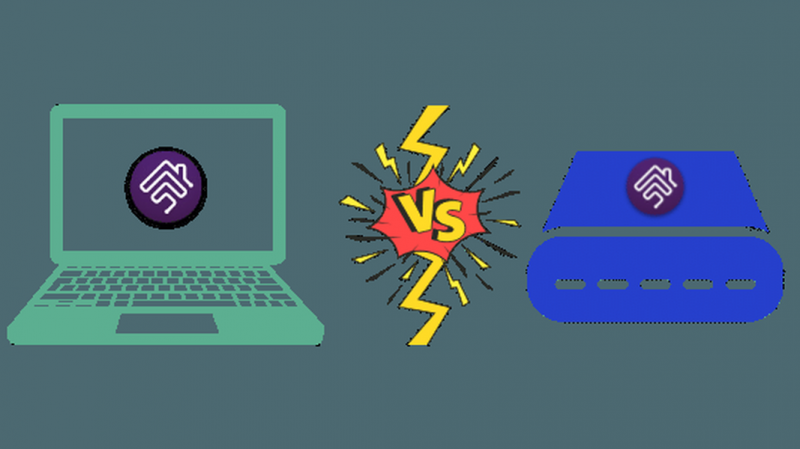
O Homebridge é um hub de software, mas o estranho é que ele precisa estar funcionando 24 horas por dia, 7 dias por semana em um computador para fornecer controle sobre os dispositivos que você configurou via Homebridge para aparecer no HomeKit.
Portanto, embora você possa usá-lo em seu Windows, Mac ou mesmo Docker, configurar o Homebridge em um computador pode ser caro e também inconveniente na maioria dos casos.
No entanto, não é tão ruim assim, pois existe uma solução na forma de um hub Homebridge.
O que é o hub Homebridge?
O hub Homebridge é uma solução de hardware e software pré-empacotada que já vem com uma configuração Homebridge.
É um pequeno dispositivo que conecta sua rede doméstica para integrar dispositivos de terceiros ao HomeKit.
A grande coisa sobre isso é que a integração é muito simples.
É tão simples quanto instalar o plug-in para o seu Harmony Hub que deve estar conectado ao HomeKit. Após a configuração, você pode utilizá-lo para executar várias tarefas.
Conectando o MyQ com o HomeKit usando o HOOBS Homebridge Hub
Nossa Escolha!

Hub Homebridge HOOBS
Configuração de 3 minutos
Pode integrar mais de 2000 produtos com o HomeKit
Não é necessário conhecimento técnico
Suporte prático
O que é HOOBS ? É um hub plug-and-play que funciona principalmente para tornar os acessórios inteligentes compatíveis com o seu ecossistema HomeKit.
Ele ajuda a trazer Amazon Alexa, Google Home e Apple HomeKit sob o mesmo guarda-chuva.
Por que HOOBS conectar o Harmony Hub com o HomeKit?
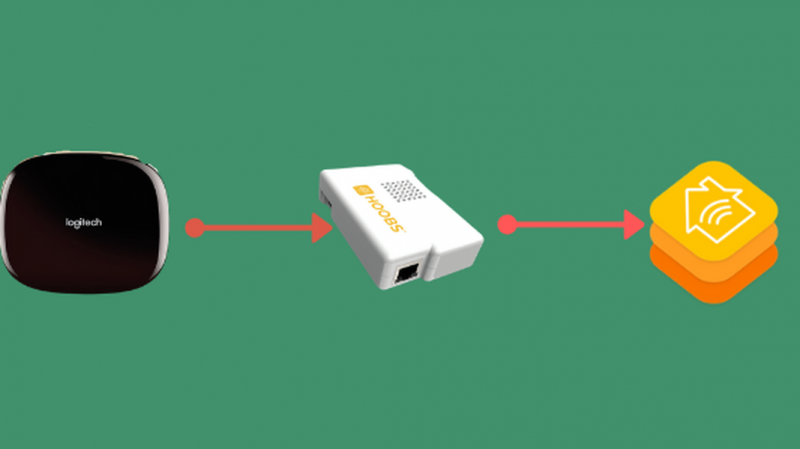
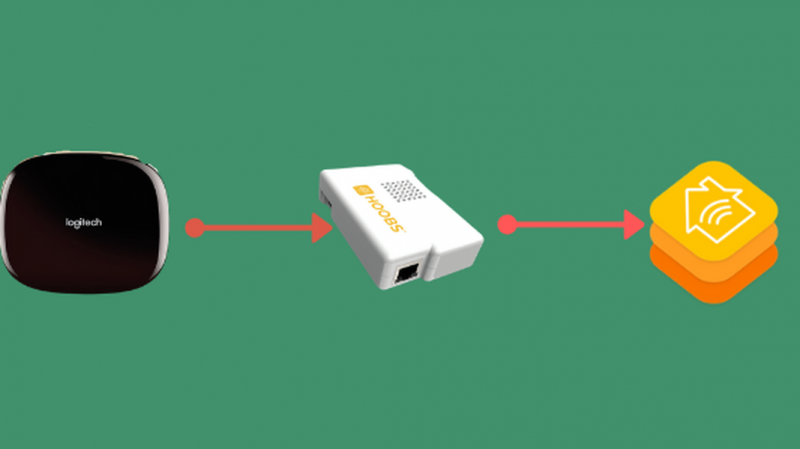
Existem algumas razões pelas quais eu prefiro HOOBS em uma caixa como um hub Homebridge.
- Ele pode unificar sua casa inteligente integrando todos os dispositivos com o HomeKit. Suporta mais de 2000 acessórios.
- O dispositivo é projetado para iniciantes. No entanto, também pode ser útil para usuários avançados, pois oferece muitas opções para pessoas que desejam automação especializada para sua casa inteligente.
- O HOOBS possui uma equipe de suporte dedicada e plugins otimizados especificamente para manter o HOOBS em mente. o SimpliSafe , TP-Link , SmartThings plugins sendo alguns dos mais notáveis para a integração do HomeKit.
- A HOOBS já provou ser capaz de consolidar Ecossistemas de Casas Inteligentes. Por exemplo, é feito Ring HomeKit integração uma brisa absoluta.
Como configurar o HOOBS para a integração do Harmony Hub HomeKit


A seguir estão as etapas para configurar o Hoobs para funcionar como um hub Homebridge para integrar seu hub Harmony com o HomeKit.
Passo 1: Conecte o HOOBS à sua rede doméstica
Para garantir uma integração suave, você deve primeiro ter uma conexão segura do HOOBS à sua rede doméstica.
Pode-se conectá-lo usando um cabo USB ou você pode conectá-lo sem fio ao seu WiFi doméstico.
O cabo USB pode ser conectado diretamente ao roteador.
Passo 2: Abra a interface HOOBS no seu navegador
O próximo passo após a conexão é configurar sua conta HOOBS.
O endereço http://hoobs.local shall help you in the process. If you are accessing local domains on a computer, you will have to first install the Apple Bonjour Service.
Após esta etapa ter sido concluída, você terá sua conta com um nome de usuário e senha.
Se você já possui uma conta, pode fazer login com suas credenciais anteriores.
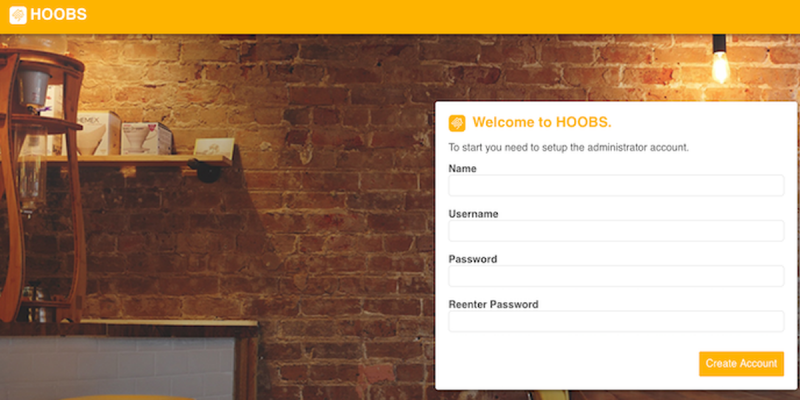
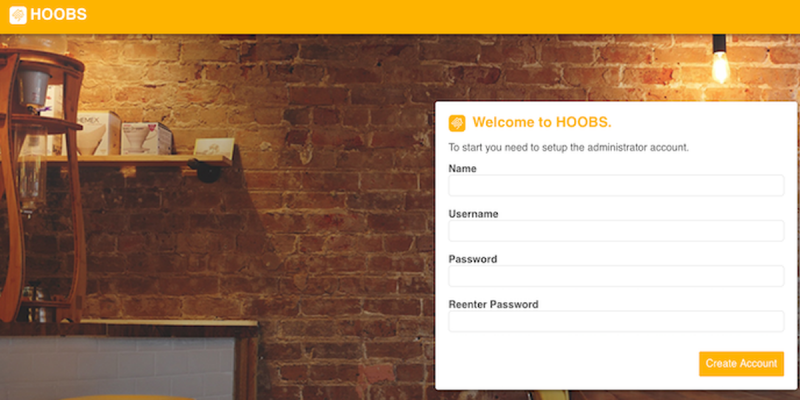
Etapa 3: Instalando o plug-in Harmony Hub para HOOBS
O plug-in do hub Harmony é especificamente certificado pela HOOBS.
Que benefícios isso agrega? A certificação garante uma integração suave dos dispositivos Harmony Hub ao seu HomeKit usando HOOBS.
Depois de configurar sua conta, vá para o painel e clique na guia plugins.
Você pode procurar o plug-in Harmony Hub. Para instalar o plugin, você clica no botão de instalação para iniciar o processo.
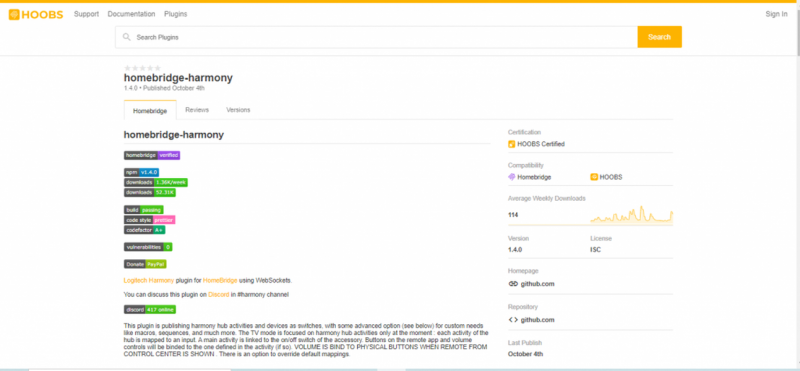
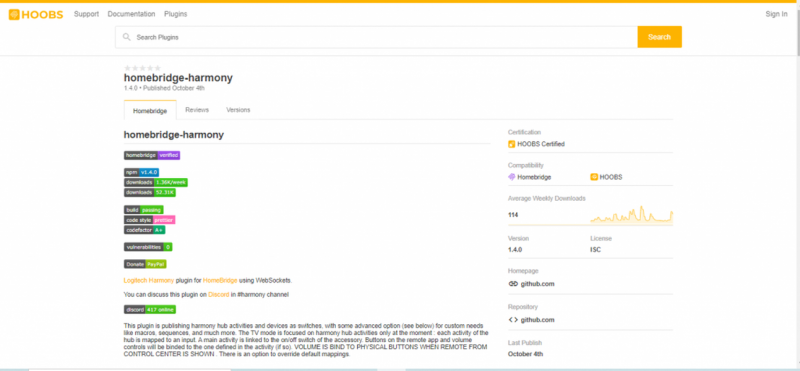
Passo 4: Configurar o plug-in do Harmony Hub :
Após a instalação, cada plugin aparecerá em sua configuração.
Você pode verificar a página do NPM onde há vários exemplos de configuração.
Pode-se avançar depois de selecionar o que deseja. Digamos que você queira o Modo TV para o seu Harmony Hub no HomeKit. O que você faz?
Você terá que atualizar seu arquivo Config com o código abaixo:
'platforms': [ { 'platform': 'HarmonyHubWebSocket', 'name': 'HubName', 'hubIP': '192.168.1.XX' } ]Certifique-se de recuar o código corretamente.
Após finalizar este processo, volte para a página do NPM.
Rolando a página, você pode encontrar uma seção chamada Campos. Você pode fazer alterações em seu código de configuração lá.
O painel de acessórios do Homebridge será aberto com sua sala padrão e plugins instalados.
Etapa 5: adicione o acessório ao HomeKit
Nota: Este passo só deve ser executado se o seu Harmony Hub ainda não estiver visível na Home App)
Ufa! Até agora estamos no caminho certo! Agora você pode acessar seu dispositivo iOS e iniciar o aplicativo Home.
Ao tocar no botão Adicionar localizado no canto superior direito da tela. O botão se assemelha a um sinal de mais.
Você pode selecionar Adicionar acessório.
Certifique-se de digitalizar o código QR com o seu telefone e clique em Adicionar mesmo assim.
O Harmony Hub agora foi adicionado com sucesso ao seu aplicativo Home.
Etapa 6: Controlando o dispositivo usando o HomeKit
Após a instalação bem-sucedida, você poderá ver o Acessório Harmony Hub.
Como qualquer outro dispositivo, você pode controlá-lo com o botão liga e desliga.
O botão de configurações ajudará você a alternar as atividades do Harmony Hub.
Você pode alterar a entrada da TV ou alterar a sala em que foi configurada.
Também é possível deslizar para o centro de controle e selecionar o controle remoto da Apple para controlar seus acessórios AV através do Harmony Hub.
O que você pode fazer com a integração Harmony Hub-HomeKit?
Depois de passar por esse processo simples, sua vida está prestes a ficar muito mais fácil com essa integração. Veja como:
- Você pode controlar todos os acessórios com um interruptor comum. A qualquer momento, se você quiser fazer alterações, desagrupe e desvincule os acessórios.
2. Você também pode iniciar automaticamente o Apple TV se ativar o botão assistir filme no HomeKit.
3. A principal vantagem de usar este sistema é que você pode agrupar acessórios em uma sala. Por exemplo, todos os acessórios da sala de estar podem ser colocados na 'pasta da sala de estar'.
4. Também é possível controlar os botões de volume da TV a partir do iPhone ou amplificador. Isso é executado facilmente, pois todos os dispositivos são configurados em seu aplicativo Harmony.
5. Você pode usar a Siri para alterar as atividades com suas personalizações.
6. Você pode criar várias cenas, incluindo atividades e com seu comando para a cena, todas as atividades devem ser executadas. Por exemplo, se você criar uma cena chamada sair de casa e digamos que desligue as luzes abaixo dela como uma atividade. Na próxima vez que você sair de casa, tudo o que você precisa dizer é sair de casa e todas as luzes serão desligadas automaticamente.
Pensamentos finais
Espero que este guia tenha ajudado você a perceber que nem sempre precisa lutar com as falsas promessas das marcas em relação à integração do HomeKit.
O Homebridge via HOOBS é uma solução muito robusta quando você pega o jeito.
Eu recomendo que você tente trazer todos os seus dispositivos inteligentes, incluindo seus hubs Harmony, no ecossistema HomeKit usando o HOOBS.
No entanto, se você não quiser ter todos os problemas, existem alternativas ao Harmony Hub disponíveis no mercado que são compatíveis com HomeKit.
